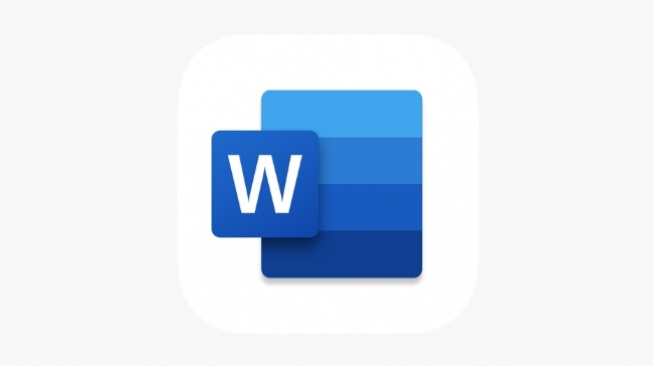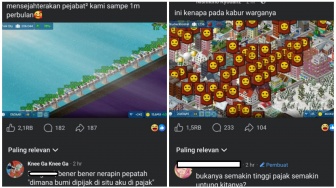Suara.com - Membuat poster menarik kini dapat dilakukan dengan mudah menggunakan Microsoft Word. Sebelum memulai, pastikan printer Anda mampu mencetak dalam ukuran besar dan Anda memiliki kertas dengan ukuran yang diperlukan.
Jika Anda tidak dapat atau tidak ingin mencetak poster di rumah, Anda dapat mengirim atau membawa berkas poster ke layanan percetakan profesional.
Tutorial Microsoft Word ini memberikan langkah-langkah praktis untuk menciptakan poster yang efektif dan menarik perhatian.
1. Buka Microsoft Word
Jika belum dibuka, jalankan program tersebut dari menu "Start" di Windows atau dari folder "Applications" di macOS. Halaman "New" akan muncul di jendela Word.
2. Klik opsi Blank Document
Opsi ini merupakan pilihan pertama pada daftar jenis berkas baru.
3. Klik tab Layout atau Page Layout
Nama tab mungkin bervariasi tergantung pada versi Microsoft Word yang Anda gunakan, tetapi umumnya, Anda dapat menemukannya di bagian atas jendela program.
Baca Juga: 3 Cara Gabungkan File Microsoft Word, Terupdate Februari 2025
4. Klik tombol Size pada bilah peralatan
Tombol ini berada di pojok kiri atas jendela program. Beragam opsi ukuran dokumen akan ditampilkan.
5. Pilih ukuran poster
Perlu diingat bahwa jika Anda menggunakan printer dirumah, printer tersebut mungkin tidak mendukung ukuran kertas yang lebih besar.
Untuk menentukan ukuran kertas yang diinginkan, klik "More Paper Sizes" di bagian bawah menu.
Jika Anda perlu mencetak poster yang lebih besar, buatlah berkas poster, simpan ke flash drive, dan cetak di pusat percetakan profesional terdekat.
Ukuran poster yang biasanya didukung oleh sebagian besar printer rumahan adalah 28 x 43 sentimeter (11 x 17 inci). Kertas dengan ukuran tersebut dapat ditemukan di toko yang menjual alat tulis dan kertas.
6. Pilih orientasi untuk poster
Jika Anda ingin mencetak poster dalam posisi mendatar (horizontal atau mode Landscape), klik menu "Orientation" di tab "Page Layout" dan pilih "Landscape".
Jika Anda tidak keberatan mencetak poster dalam posisi tegak lurus (vertikal atau mode Portrait), Anda dapat melewati langkah ini.
7. Buat Judul Poster
Sebagian besar poster dilengkapi dengan teks judul yang besar di bagian atas. Jika Anda ingin membuat judul atau kepala poster, ikuti langkah-langkah berikut:
1. Klik tab "Insert" di bagian atas jendela Word.
2. Pilih "Text Box" yang berada di pojok kanan atas.
3. Klik "Simple Text Box" untuk menambahkan kolom teks.
4. Ketikkan beberapa kata yang ingin ditampilkan dengan ukuran besar pada poster.
5. Sorot teks yang telah ditulis.
6. Kembali ke tab "Home" untuk memilih font yang mudah dibaca dengan ukuran besar. Anda juga dapat memilih 7. warna teks jika ingin mencetak poster berwarna.
Seret sudut-sudut kolom teks untuk menyesuaikan ukurannya sesuai keinginan. Anda juga dapat memindahkan kolom teks dengan mengarahkan kursor ke salah satu sisi dan menyeretnya ke posisi yang diinginkan.
Alternatif lain untuk menambahkan judul poster adalah dengan mengklik opsi "Word Art" di tab "Insert" dan memilih desain yang diinginkan.
Untuk informasi lebih lanjut tentang cara menggunakan teks Word Art, Anda dapat mencari dan membaca artikel terkait.
8. Memasukkan gambar atau elemen visual ke poster
Jika Anda memiliki foto atau ilustrasi yang ingin ditambahkan ke poster, Anda dapat menyisipkannya dengan mengklik tab "Insert" dan memilih "Pictures".
Jika foto harus ditampilkan di bawah judul, cukup seret kolom judul keatas foto tersebut.
Anda juga dapat menambahkan bentuk dan menyesuaikannya. Untuk melakukannya, klik tab "Insert" dan pilih "Shapes".
Setelah itu, pilih bentuk yang diinginkan dan gunakan mouse untuk menggambarnya pada posisi yang diinginkan.
Anda juga bisa mengetikkan teks di dalam bentuk dengan mengklik dua kali pada bentuk tersebut untuk mengaktifkan kursor pengetikan.
9. Tambahkan teks biasa
Untuk menambahkan teks ke poster, buat kolom teks baru seperti saat Anda membuat judul (pada tab "Insert"), kemudian ketikkan teks yang diinginkan. Anda dapat memformatnya dengan memilih font dan orientasi yang sesuai di tab "Home".
Jika ingin menambahkan teks ke beberapa bagian poster, tempatkan setiap paragraf atau teks dalam kolom terpisah.
Dengan cara ini, Anda dapat memformat setiap kolom secara individual dan memindahkan posisinya dengan mudah jika diperlukan.
Untuk mengubah orientasi teks, klik salah satu opsi orientasi di bagian "Paragraph" pada tab "Home".
Untuk tips terkait pengaturan orientasi teks, baca artikel tentang cara mengubah orientasi teks di Microsoft Word.
10. Simpan hasil akhir poster
Klik menu "File" di sudut kiri atas jendela Word, pilih "Save As," dan simpan berkas ke folder yang Anda inginkan.
Dengan mengikuti panduan ini, siapa pun dapat menghasilkan poster yang tidak hanya informatif tetapi juga menarik secara visual.
Ini adalah solusi ideal bagi pelajar, profesional, dan siapa saja yang ingin menyampaikan pesan secara efektif.
Kontributor : Laili Nur Fajar Firdayanti